Cách xuất danh bạ iPhone sang Windows 10
Việc xuất danh bạ từ iPhone lên Windows 10 sẽ giúp bạn nhanh chóng có các liên hệ điện thoại ngay trên máy tính, đặc biệt máy tính đó không cần phải là thiết bị của Apple. Nếu như việc chia sẻ danh bạ giữa iPhone và máy Mac thực sự quá đơn giản thông qua tài khoản iCloud thì việc chia sẻ danh bạ từ iPhone sang Windows có phức tạp hơn đôi chút nhưng nhìn chung cũng khá dễ dàng mời các bạn theo dõi bài viết dưới đây.
Hướng dẫn chia sẻ danh bạ iPhone sang Windows 10
Bước 1:
Tại giao diện chính của iPhone hãy nhấn chọn đến ứng dụng Cài đặt.
Hãy tiếp tục chọn đến tên bạn ở phía trên cùng và chọn tiếp iCloud.
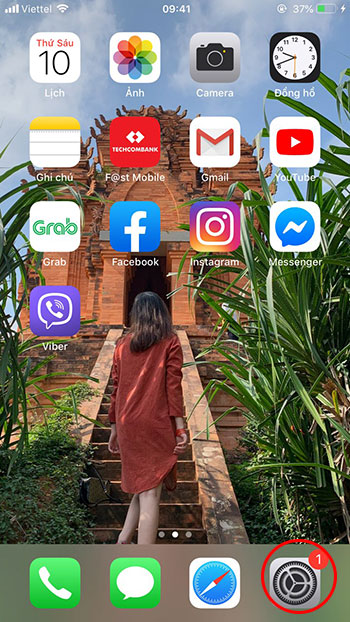
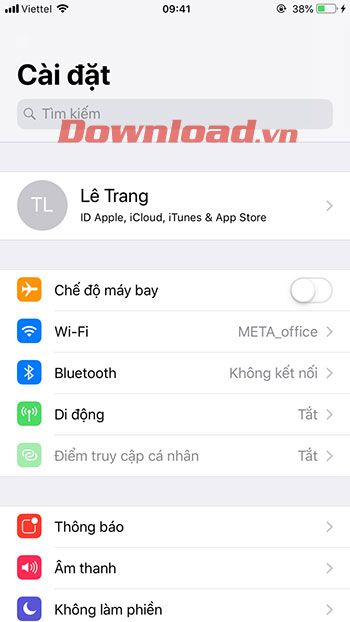
Bước 2:
Tại cửa sổ iCloud chọn bật mục Danh bạ lên để có thể đồng bộ các liên hệ.
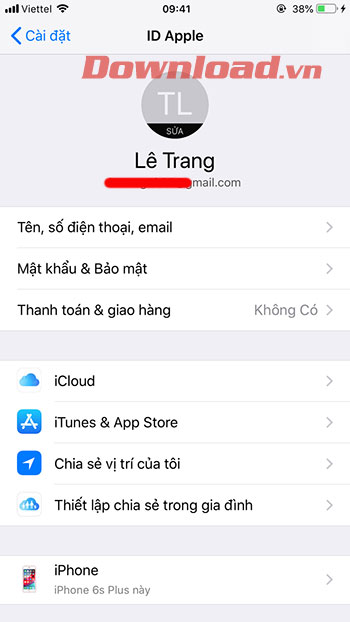
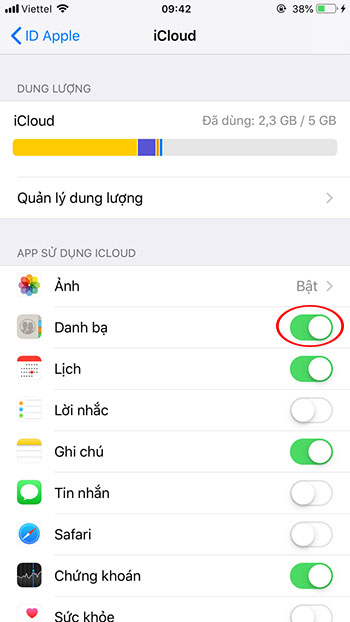
Bước 3:
Truy cập và tiến hành đăng nhập iCloud trên máy tính Windows 10 của bạn.
Tiếp theo nhấn chọn đến mục Danh bạ - Contacts.

Bước 4:
Chúng ta chọn 2 cái tên muốn xuất trong danh bạ và chọn tiếp vào biểu tượng bánh răng cưa (góc dưới cùng bên trái) → Export vCard.
Nếu muốn xuất nhiều số điện thoại hãy nhấn chọn 1 cái tên trước, sau đó di chuyển trỏ chuột đến số điện thoại cuối cùng muốn xuất, nhấn và giữ phím Shift rồi nhấn vào số điện thoại cuối cùng. Và chúng ta cũng chọn tiếp vào biểu tượng bánh răng cưa → Export vCard.
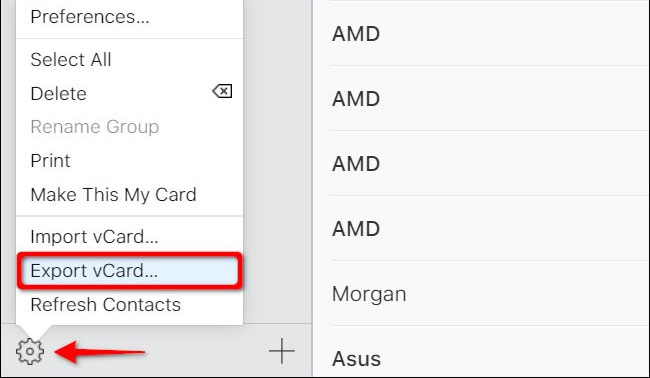
Bước 5:
Danh bạ sau khi xuất thành công sẽ được gom vào 1 tập tin trên máy tính có đuôi VCF.
Bạn nhấn chuột phải → Open With để lựa chọn ứng dụng mở file này (Outlook, ứng dụng People hay Windows Contact).
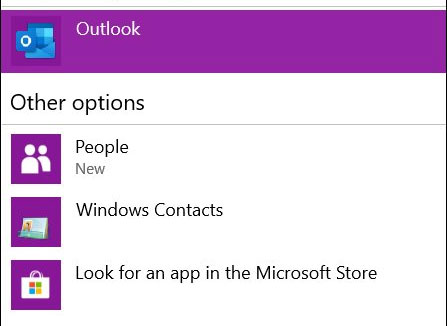
Trên đây chúng tôi đã hướng dẫn các bạn cách xuất danh bạ iPhone sang Windows 10 rất đơn giản. Hi vọng bài viết sẽ hữu ích với mọi người.
Theo Nghị định 147/2024/ND-CP, bạn cần xác thực tài khoản trước khi sử dụng tính năng này. Chúng tôi sẽ gửi mã xác thực qua SMS hoặc Zalo tới số điện thoại mà bạn nhập dưới đây:





















